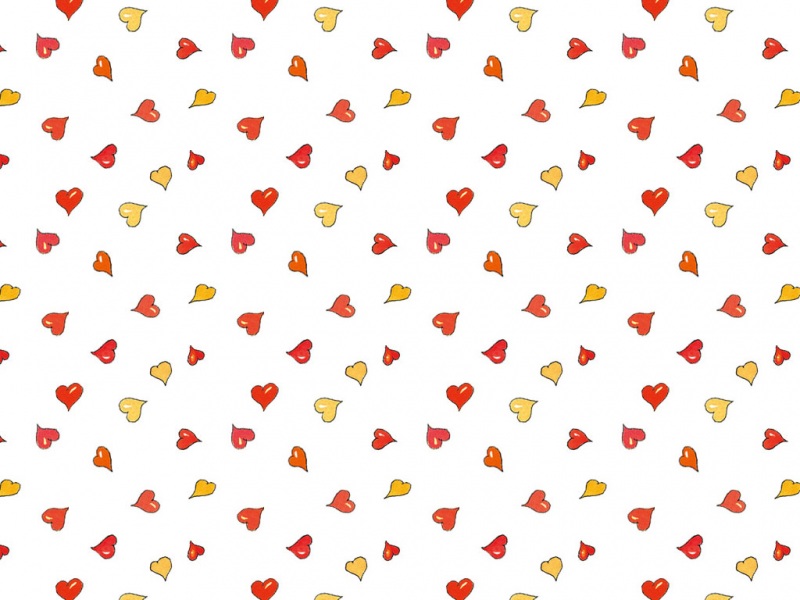安装顺序
安装Git >> 安装Go >> 安装vscode >> 安装go插件 >> 安装第三方依赖包
一、准备工具
git安装包、go安装包、vscode安装包
官方下载地址
Git:/
Go:/dl/
vsocde:/
二、安装环境
安装git环境,运行Git-2.20.1-64-bit.exe文件进行安装,如果不需要修改安装路径,则默认next直到安装完成
(此处不详述git安装)
安装 go环境,运行go1.11.4.windows-amd64.msi文件进行安装,同上,默认next直到安装完成【go可以不安装在C盘】
注意配置go环境变量: GOBIN和GOROOT(之后会详细说明GOPATH,先不要配置)
Path中添加
三、配置GOPATH工作目录
现在自定义创建GOPATH目录,例如:E:\GOPROJECTS,并在该目录下创建src、pkg、bin三个文件夹
打开 我的电脑 - (右键)属性 - 高级系统设置 - 环境变量,新增一个用户环境变量GOPATH
打开控制台(win+r,输入cmd,按回车),输入 go env 查看go配置信息,
注意:此处查看go配置信息,可能发现没有更改。这是因为更改需要时间。
建议配置完稍等一会再用控制台查看
我一开始配置了,也是查看不到我配的路径,一直显示那个默认C盘的路径,纳闷了一会再去看,就变成我配置的路径了
四、安装vscode
运行VSCodeUserSetup-x64-1.30.2.exe文件进行安装,选择我接受协议,如果不需要修改安装路径,则默认下一步直到安装完成
安装完成后,打开vscode,扩展(Extension) - 输入go搜索 - 点击install安装插件
打开配置文件settings.json
修改settings.json,输入以下内容
{"go.buildOnSave": "workspace","go.lintOnSave": "package","go.vetOnSave": "package","go.buildTags": "","go.buildFlags": [],"go.lintFlags": [],"go.vetFlags": [],"go.coverOnSave": false,"go.useCodeSnippetsOnFunctionSuggest": false,"go.formatOnSave": true,"go.formatTool": "goreturns","go.goroot": "D:/tool/go","go.gopath": "E:/gowork","go.gocodeAutoBuild": false,"files.autoSave":"onFocusChange","launch": {"version": "0.2.0","configurations": [{"name": "GoLaunch","type": "go","request": "launch","mode": "debug","remotePath": "","port": 2345,"host": "127.0.0.1","program": "${fileDirname}","env": {"GOPATH":"E:/gowork"},"args": [],"showLog": true}]}}
注:"go.formatOnSave"这一项会标绿线,原因未知,但目前没发现有什么影响,可忽略
五、安装第三方依赖包
打开vscode,新建一个hello.go文件,内容如下:
package mainimport "fmt"func main(){fmt.Println("hello,go")}
当你保存文件的时候,vscode右下角会出现一个弹框,提示你需要安装依赖,如果你的电脑可以翻墙时,可以直接点击install all一键安装。
不能翻墙
此处,网上很多教程都是git clone,再安装,但如果git clone的速度仍是很慢的话,就很头痛了。
在此,分享一位博主的解决办法:
六、配置Go全球模块代理
步骤有:
首先Windows用户打开Powershell,一个蓝色的界面,注意不是cmd!不知道的直接打开window下面的搜索,然后输入powershell,搜索出来就可以了。
接着依次输入命令:
$env:GO111MODULE=“on”
$env:GOPROXY=“https://goproxy.io”
go env -w GOPROXY=https://goproxy.io,direct
go env -w GOPRIVATE=*.
然后,我们重新打开VsCode界面,下面会提示安装插件,我们选择Install ALL,就会安装成功
最后,
走进go的世界吧!
参考
解决vscode中golang插件安装失败方法:/qq_40876767/article/details/105658433
搭建golang+vscode开发环境:
/ecake/p/10398436.html